パソコンがウイルスに感染するとさまざまな悪影響を及ぼすため、早急に対処しなければなりません。
今回は、ウイルス感染が疑われる症状や感染しているかを確認する方法などを解説します。
目次
代表的なウイルスには4種類がある
パソコンウイルスの代表例として、以下の4種類が挙げられます。
| ウイルス名 | 概要 |
| ファイル感染型ウイルス | ファイル(.exe、.com など)に感染し、実行されたときなどに活性化するウイルス。ファイル内のデータを勝手に書き換えるなど意図しない動きを促すのが特徴。 |
| マクロ感染型ウイルス | WordやExcel などのオフィスソフトに感染するウイルス。感染したドキュメントを開くと、スパムメールが勝手に送信されるなどの被害に遭う。 |
| トロイの木馬 | 一見無害に見えるアプリに仕込まれるウイルス。感染すると個人情報の漏洩などが懸念される。 |
| ワーム型ウイルス | インターネットなどを経由する感染力の高いウイルス。感染するとメールなどでウイルスが勝手に広がってしまう。 |
上記のウイルスに対しては常に最新のセキュリティソフトウェアを導入し、ソフトウェアの更新を怠らないことが重要です。













また、不審なアプリ・メール・ファイルは開かないよう心がける必要があります。
ウイルス感染がおこる原因・侵入経路
パソコンにウイルスが感染する原因・侵入経路は、さまざまです。主な要因としては、以下の3点が挙げられます。
| ウイルスの感染経路 | 概要 |
| インターネット | 怪しいWebサイトを閲覧したり、不審なファイルをダウンロードしたりするとウイルスに感染する可能性が高まる。 |
| メールの添付ファイル | 見覚えのないメールに添付されるファイルをクリックして感染するパターン。ウイルスによっては、他のユーザーへ勝手にメールが送信されて感染が拡大してしまう。 |
| 外部メディア | USBメモリなどの外部メディアにウイルスが仕込まれているケースもある。接続前にセキュリティチェックをおこない、ウイルスがいないことを確認してから接続する。 |
上記のように、ウイルス感染は日常的に起こりうる問題です。安全対策としては最新のセキュリティソフトを導入して、定期的にウイルススキャンをおこなうことが挙げられます。













さらに、怪しいサイトへのアクセス・不審なファイルの実行を避ければ被害を最小限に抑えられます。
パソコンのウイルス感染が疑われる症状















以下の症状が出ている場合は、ウイルスに感染している可能性があります。ご自身に当てはまるものがあるかをご確認ください。
パソコンがウイルスに感染すると、「パソコンが重い」以外にもさまざまな症状が現れます。
使いやすさに影響を与えるだけではなく、パソコン内部の情報が盗まれる、破壊されるなどの被害に繋がる恐れがあるため、早急に対処しましょう。
ただ、上記のような症状が出ていないなら、パソコンが重い原因はウイルス以外である可能性があるため、以下の記事も参考にしてください。
Macはウイルスに感染しない?













Macでもウイルスに感染する可能性があります!
Macにはセキュリティ機能を備えた「Apple M1 Chip」が内蔵されているだけでなく、マルウェアから保護する機能も備わっています。
高いセキュリティ性能を誇っていますが、近年はMacを狙ったウイルスが増加しており、実際にMacがウイルスに感染した事例も報告されています。
そのためMacで「パソコンが急に重くなった」「勝手にポップアップや広告が表示される」などの症状が出ている場合は、ウイルス感染も疑いましょう。
ウイルス感染によるパソコンへのデメリット
ウイルス感染は、さまざまな深刻な被害をもたらします。主なデメリットは以下の通りです。
- 知らない宛先からメールが届く
- 個人情報が流出する
- 知らない間にサイバー攻撃へ加担してしまう
- 他人のパソコンにウイルスを移してしまう
- パソコンの動作が重くなる
上記のデメリットがあるため、普段からセキュリティ対策は万全にしておきましょう。
知らない宛先からメールが届く
ウイルスに感染するとメールアドレスが不特定多数の人々に漏れ、知らない宛先からスパムメールが大量に届きます。スパムメールにはウイルスが含まれている可能性があり、他のユーザーを感染させてしまうなど二次被害を与えかねません。また、迷惑メールの大量送信によってサーバーが機能不全に陥る恐れもあり、正常なメール通信が遮断されてしまうリスクがあります。
個人情報が流出する
一部のウイルスは、感染したパソコン内の個人情報を不正に送信する機能を持っています。住所・電話番号・クレジットカード情報などのプライバシー情報が、知らぬ間に外部に流出してしまう危険があります。
流出した情報が悪用されれば、なりすまし犯罪・金融被害に遭う可能性が高まり危険です。













個人情報が万が一流出した場合、相当の時間・コストをかけた対処が必要となります。
知らない間にサイバー攻撃へ加担してしまう
ウイルスに感染すると、自分のパソコンが知らない間にサイバー攻撃のツールとして利用される可能性があります。具体的には、別のコンピューターへの不正アクセスの経由地点となるなど他社のサーバー攻撃に利用されてしまう点が懸念点です。上記のようなサイバー犯罪に加担してしまえば、法的責任を問われるリスクがあります。
他人のパソコンにウイルスを移してしまう
感染したパソコンと接続すると、ファイル・プログラムなどを介してウイルスが新たなパソコンに広がっていくケースもあります。気づかぬうちに、友人・家族・職場の関係者のコンピューターにウイルスを移してしまう恐れがあります。ウイルス拡散の一端を担って多大な被害をもたらす可能性があり、注意が必要です。
パソコンの動作が重くなる
ウイルスの多くは、パソコンのリソース(CPU・メモリ・ハードディスクなど)を大量に消費する傾向があります。よって、ウイルスに感染したパソコンは動作が遅くなったり、フリーズしたりする現象が起こる点が懸念点です。
作業効率が著しく低下する他、フリーズなどの影響で重要なデータを失う恐れもあります。生産性の低下は、特に業務でパソコンを使用する際に深刻な影響を及ぼすケースがあります。
パソコンが重い場合ウイルスに感染しているか確認する方法
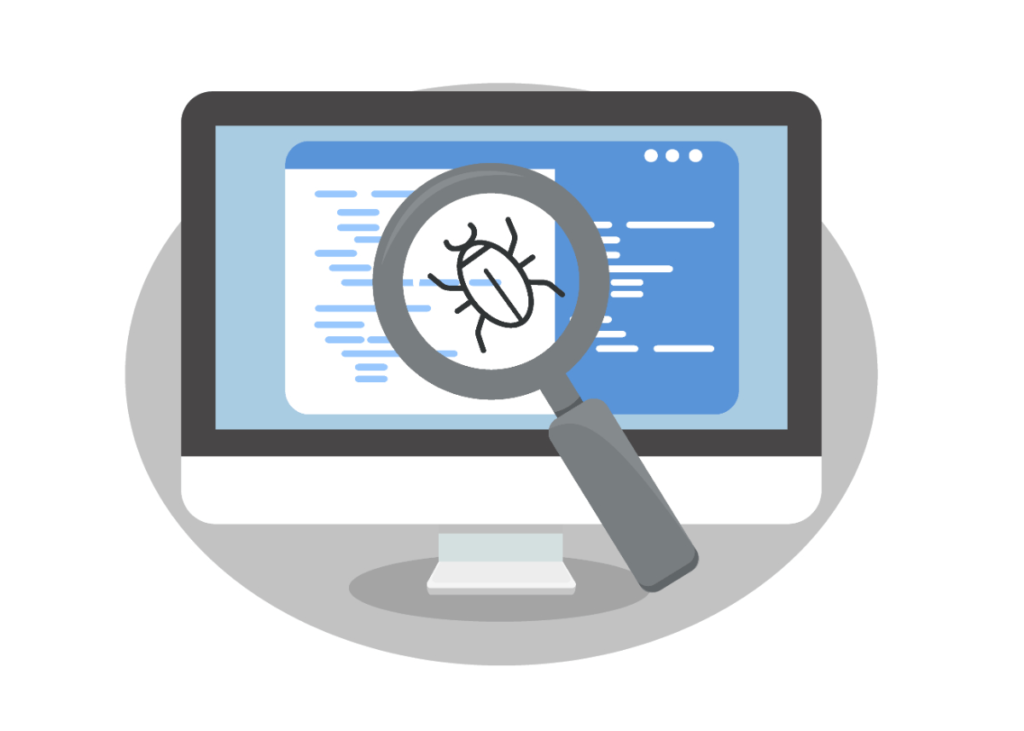
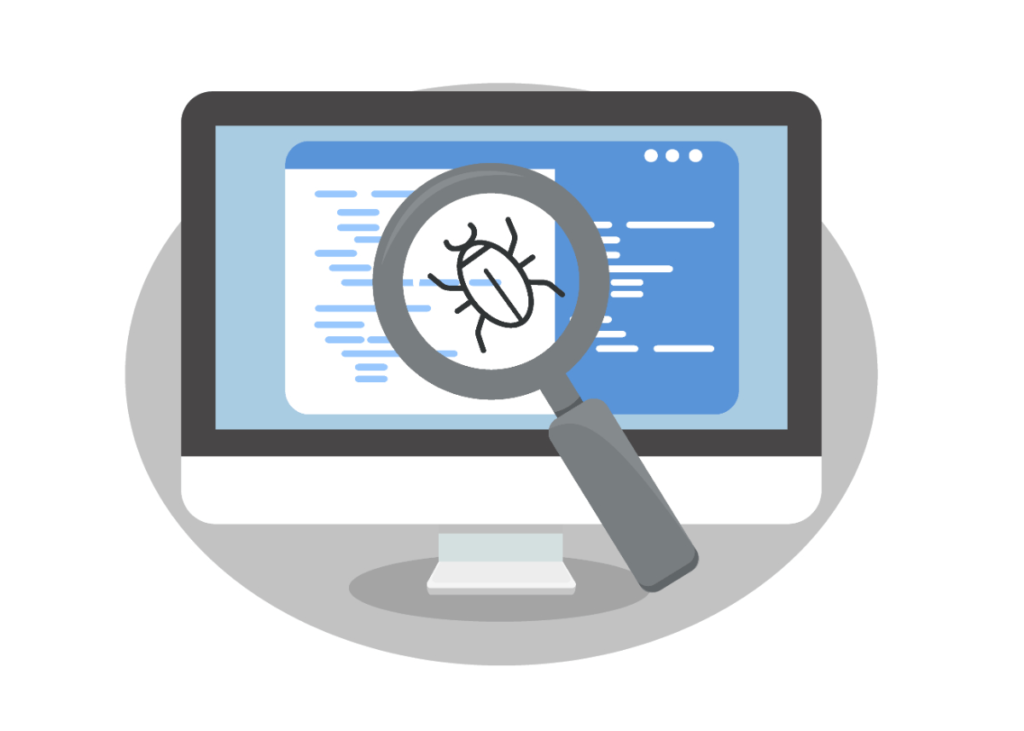
Windows10のパソコンがウイルスに感染してるかを調べる方法について解説します。
- プロセスやプログラムを確認
- ウイルスソフトを利用
- ウイルススキャンツールを利用
プロセスやプログラムを確認
タスクマネージャーから、実行されているプロセスやプログラムを確認することで、簡易的にウイルスのチェックができます。
以下の手順をおこない、タスクマネージャーを起動しましょう。













キーボードで「ctrl+shift+esc」を入力することでもタスクマネージャーを起動できます。
以下のような画面が表示されたら、見慣れないプロセス・プログラムが実行されていないかを確認しましょう。


疑わしいプログラムがあった場合はインターネットなどで検索し、ウイルスであるかどうかをチェックしましょう。
ウイルス対策ソフトを利用
ウイルス対策ソフトを持っている場合は、ウイルススキャン機能を利用して感染の有無を確認しましょう。
ウイルススキャンをおこなう際は、事前にウイルス対策ソフトを最新の状態にアップデートしておきましょう。













ウイルスソフトをお持ちでない方は、以下の記事でおすすめの対策ソフトを紹介しているため参考にしてください。
ウイルススキャンツールを利用
Web上で公開されている、ウイルススキャンツールを利用する方法もあります。













無料で利用できるものだと「トレンドマイクロ オンラインスキャン」や「F-Secure オンライン スキャナ」などがあります。
ただし、利用するためにはご自身のパソコンにツールをダウンロードする必要があります。
ツールによっては対応していないOSがあったり、利用後にアンケートに回答したりする必要があるため、やや手間がかかることがあります。
ウイルス感染によるパソコンが重いトラブルの対処法
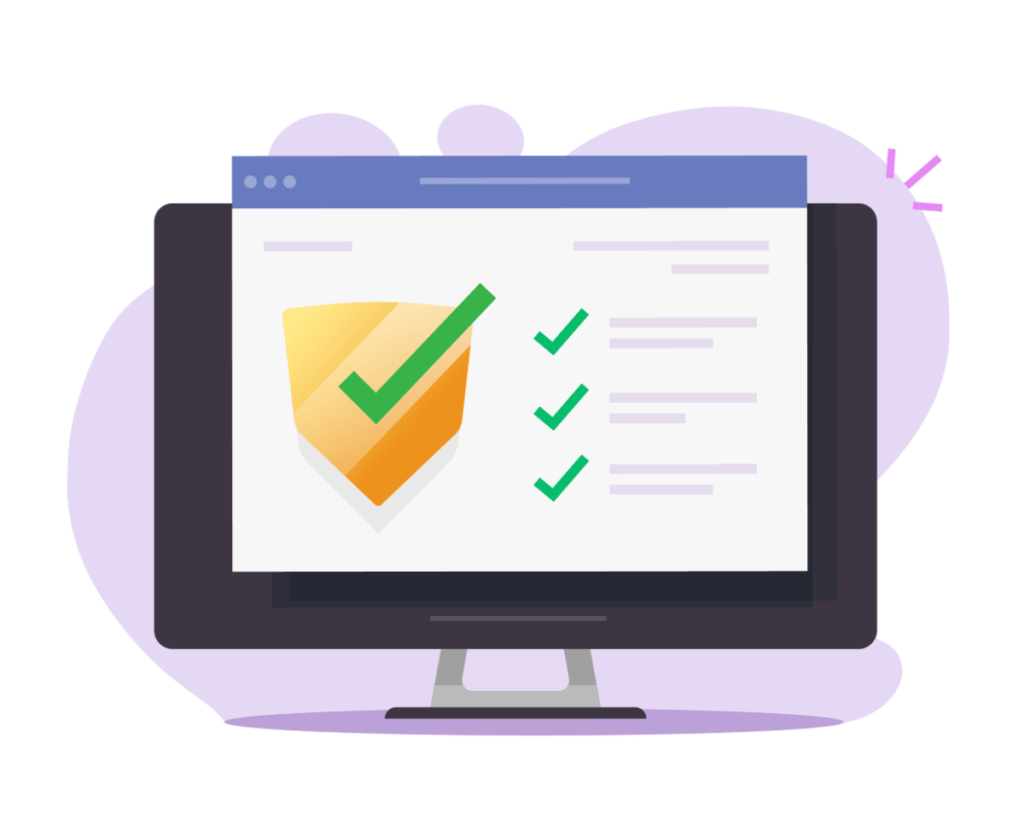
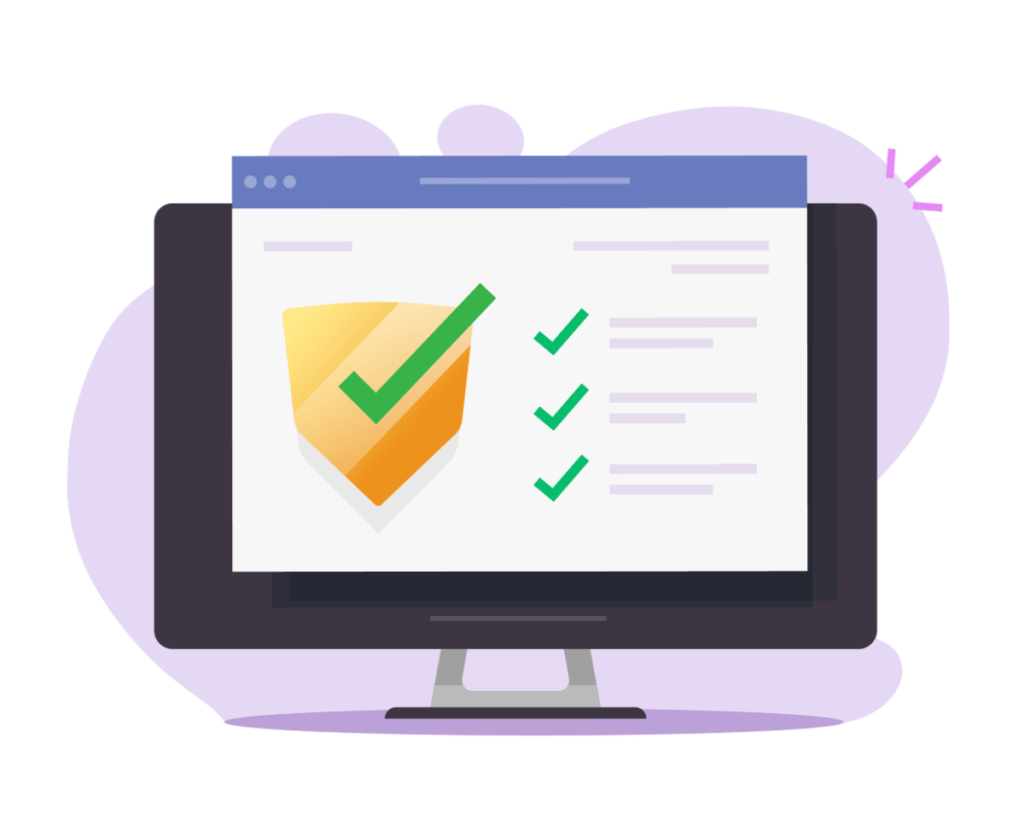
パソコンがウイルスに感染しており動作が重い場合は、以下の対処法をお試しください。
- インターネット接続を切断する
- ウイルス対策ソフトで駆除する
- パソコンの初期化をおこなう
- パソコン修理業者に相談する
インターネット接続を切断する
パソコンがウイルスに感染していることがわかったら、まずはインターネットの接続を切断しましょう。
ウイルスの中には、インターネットやネットワークを経由して感染を拡大させる、情報を盗むものがあるためです。
有線でネットワークに接続している場合はLANケーブルを抜き、無線接続の場合はWi-Fiなどの接続を切断しましょう。













無線接続を切断できない場合は、パソコン本体のワイヤレススイッチやルーターの電源を切って対応しましょう。
ウイルス対策ソフトで駆除する
ウイルス対策ソフトをお持ちの場合は、ウイルスを駆除・削除しましょう。
ウイルス対策ソフトの説明書やホームページを確認し、指定された手順に沿って駆除をおこなってください。
ただ、ウイルスに感染しているパソコンをインターネットに繋ぐと情報漏えいなどのリスクがあるため、ホームページを調べる際などはウイルスに感染していないパソコンやスマートフォンなどを利用しましょう。
パソコンの初期化をおこなう
ウイルス対策ソフトをお持ちでない場合は、パソコンを初期化してウイルスを駆除する方法もあります。
ほとんどのウイルスはパソコンのOSに感染しているため、OSを削除しインストールし直すことで駆除できます。
ただし、初期化をおこなうとパソコンのデータが消えてしまうため、事前にバックアップなどをおこないましょう。
ウイルスに感染している場合は、すべてのデータをバックアップするとウイルスも同時に保存してしまう可能性があります。初期化後に復元することで再びウイルスに感染する恐れがあるため、ウイルススキャンをおこなった安全なデータのみをバックアップしましょう。
初期化の方法については、以下の記事で解説しています。
パソコン修理業者に相談する
「ウイルス対策ソフトを持っていない」「初期化は難しそう」という場合は、パソコン修理業者に相談しましょう。
PCほなどのパソコン修理業者なら、ウイルスの駆除やパソコンの初期化、セキュリティー対策などをおこなっているため、ウイルスによるパソコンが重いトラブルを包括的に解決してくれます。













パソコン修理業者に依頼しなくても、自分でパソコンを初期化することでウイルス駆除は可能ですが、バックアップに失敗すると再度ウイルスに感染するリスクがあります。
とはいえ、バックアップをおこなわないとウイルスを駆除できてもパソコンにあったデータは消えてしまいます。
安全にウイルスを駆除してパソコンの処理速度を改善したいなら、パソコン修理業者に依頼しましょう。
ウイルス感染によるパソコントラブルの予防法
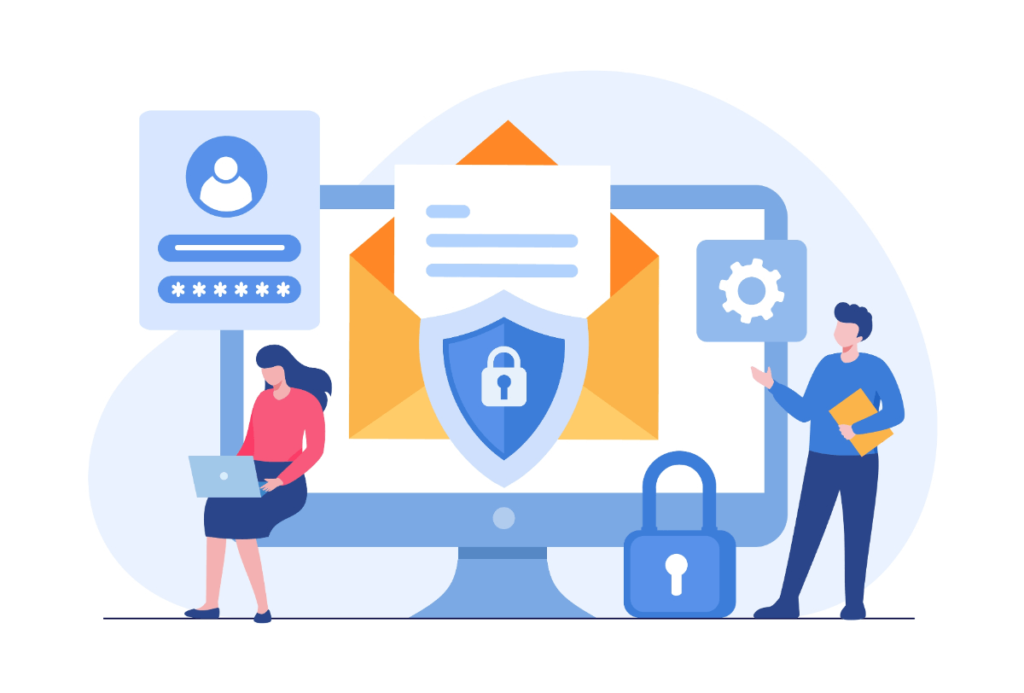
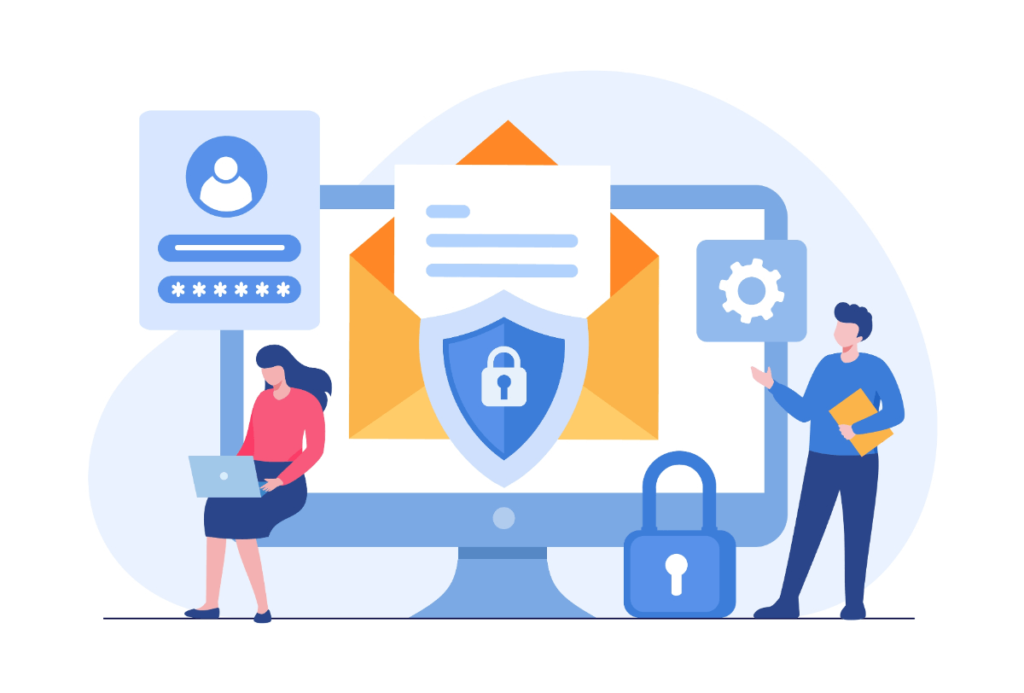
最後に、パソコンがウイルスに感染して動作が重くなることを未然に防ぐための予防法を紹介します。
- ウイルス対策ソフトやOSのバージョンを最新にする
- ウイルスの感染経路を把握しておく
ウイルス対策ソフトやOSを最新にする
ウイルスを防ぐには、OSやウイルス対策ソフトのバージョンを最新にしておきましょう。
OSのバージョンを更新することで脆弱性の修正などがおこなわれるため、ウイルスの感染リスクを減らせます。
また、マルウェアなどのウイルスは進化を続けており、それらの脅威に対抗するためにもウイルス対策ソフトの更新も欠かせません。













対策ソフトの通知やホームページなどをこまめに確認し、最新のバージョンが公開されたらアップデートをおこないましょう。
ウイルスの感染経路を把握しておく
パソコンがウイルスに感染する経由は、以下のさまざまな経路があります。
あらかじめ経路を把握しておくことで、感染リスクの高い行動を避けることができるため確認しておきましょう。
それぞれの感染経路の詳細については、以下の記事で詳しく解説しています。
まとめ
パソコンが急に重くなった場合や画面上に見慣れないポップアップなどが表示される場合は、ウイルス感染を疑いましょう。
ウイルスに感染すると、パソコンが重くなるだけでなく情報漏えいや「パソコンが正常に起動できない」というトラブルが起きる可能性があります。
ウイルスによるパソコンが重いというトラブルを解決したい場合は、パソコン修理業者に相談することをおすすめします。
パソコン博士の知恵袋はパソコン修理業者大手(上場企業)の PCホスピタル(累計サポート実績200万件以上 ※1、利用率No.1 ※2)をおすすめしています。 電話対応も丁寧で、お住まいの地域(全国対応)に応じたパソコン修理サービスを提案してくれます。
PCホスピタルは大切なデータを保護(復元も可能)した上でパソコン修理をおこなってくれます。「再起動を繰り返す」、「シャットダウンできない」、「電源が入らない」などのPCトラブルもすぐに行ってくれます。PCホスピタルは東京や大阪、名古屋、福岡など大都市以外の地方都市にも店舗があり、即日対応可能です


※1 2023年8月末時点 日本PCサービス株式会社調べ
※2 2021年11月時点 2万6303人調査 調査主体:日本PCサービス株式会社 調査実施機関:株式会社インテージ

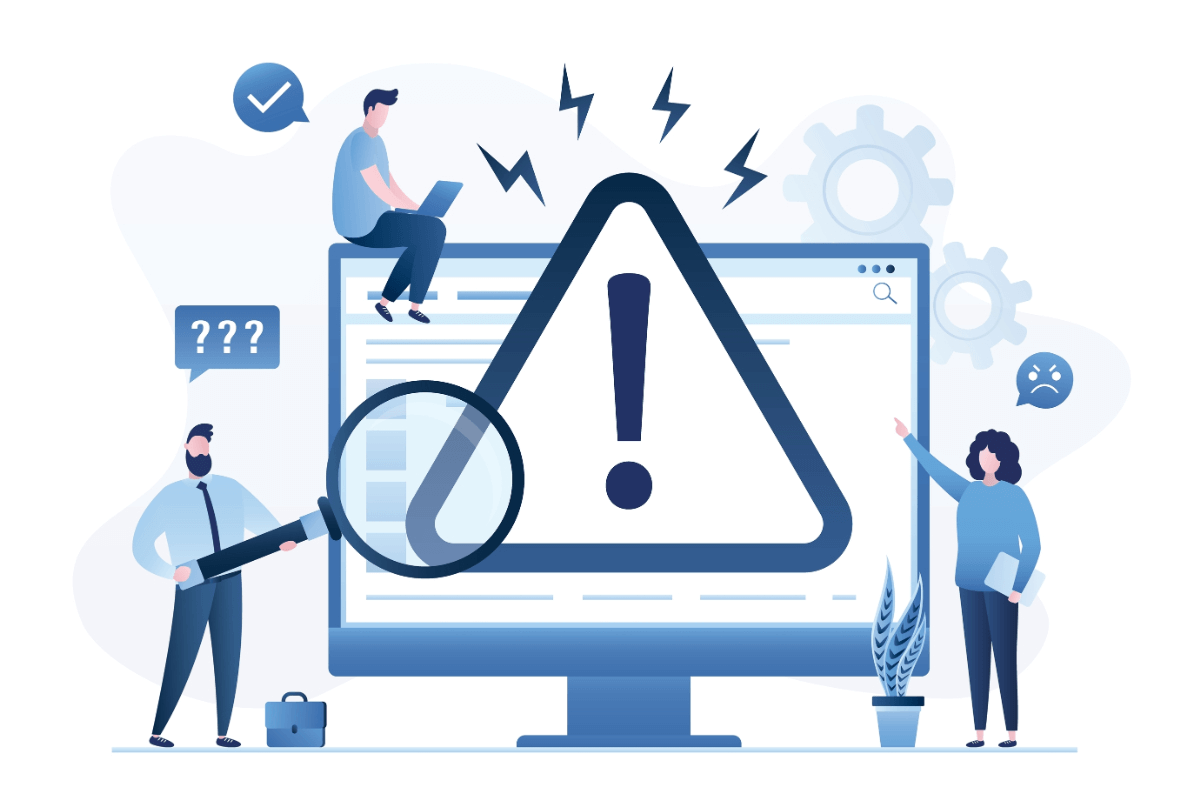







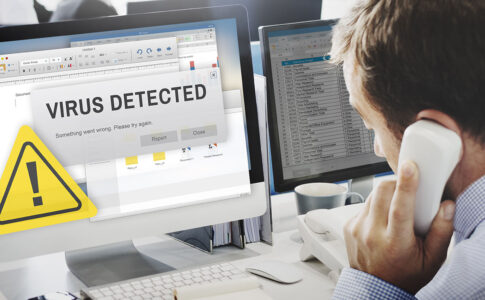









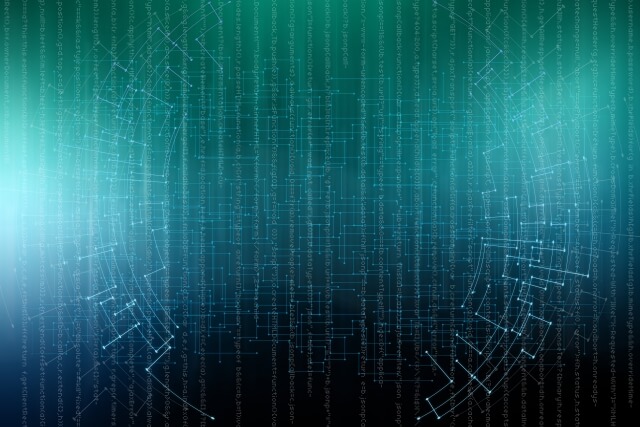
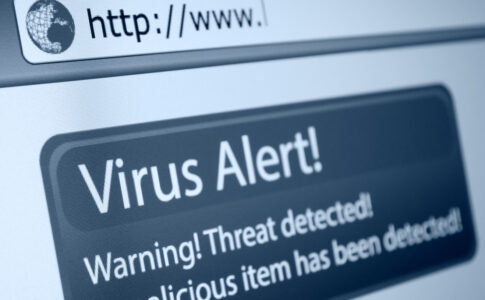










「パソコンが急に重くなった」「動作が遅くてイライラする」という場合は、パソコンがウイルスに感染している可能性があります。